苹果笔记本截屏怎么截图
苹果笔记本作为一款优秀的电脑产品,其功能之一就是可以进行屏幕截图,方便用户记录或分享屏幕上的重要信息,如何在苹果笔记本上进行截屏呢?一种简便的方法是使用快捷键组合,按下Command+Shift+3即可全屏截图,截图将自动保存至桌面。若需要截取指定区域,可以按下Command+Shift+4,鼠标指针将变成十字形图标,拖动鼠标选择所需区域,松开鼠标即可完成截图。苹果笔记本还支持更多截图选项,如截取特定窗口等,用户可以通过系统自带的截图工具进行设置。苹果笔记本提供了简便的截屏方式,让用户更加便捷地进行屏幕截图操作。
方法如下:
1.一、Mac下有自带的截图功能
新Mac用户根本不必麻烦去寻找截屏软件,默认快捷键是
全屏幕截图:Command+Shift+3
区域截图:Command+Shift+4
随后按 Space(空格) 可以选定窗口截图
Mac下屏幕快照快捷键可以自定义设置:
系统偏好设置——键盘——键盘快捷键
Mac下截图默认保存在桌面上,格式为PNG;
2.二、苹果电脑在Win系统中,由于Macbook键盘上是没有Print Screen按键的
大家可以用如下方法截图:
全屏截图:fn+shift+F11
窗口截图:fn+option+shift+F11
如果使用长Mac键盘的,可以使用F14作为截图
以上就是Mac/Win7双系统苹果电脑截图方法,主要采用的是组合快捷键截图,希望大家都可以学会。
以上就是关于如何在苹果笔记本上进行截屏的全部内容,如果您遇到类似情况,可以按照本文的方法来解决。
- 上一篇: 电脑文件都变成只读了
- 下一篇: wps当前版本/
苹果笔记本截屏怎么截图相关教程
-
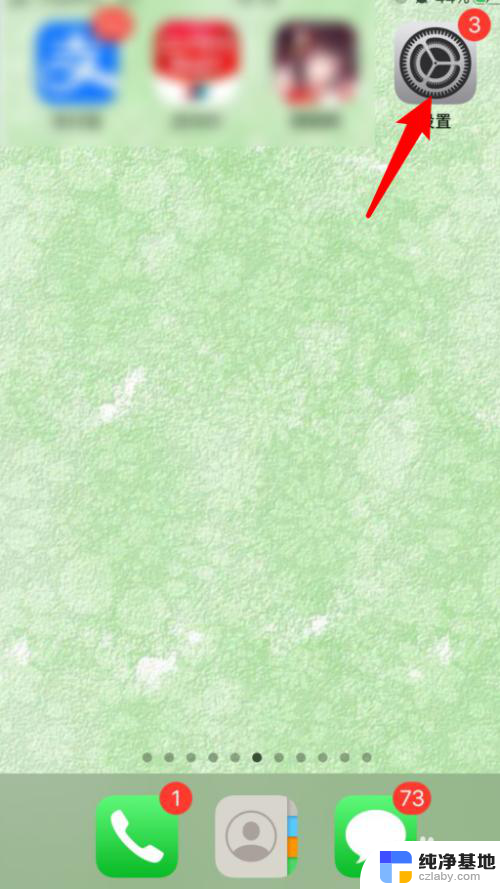 苹果11怎么截屏截长图
苹果11怎么截屏截长图2024-04-07
-
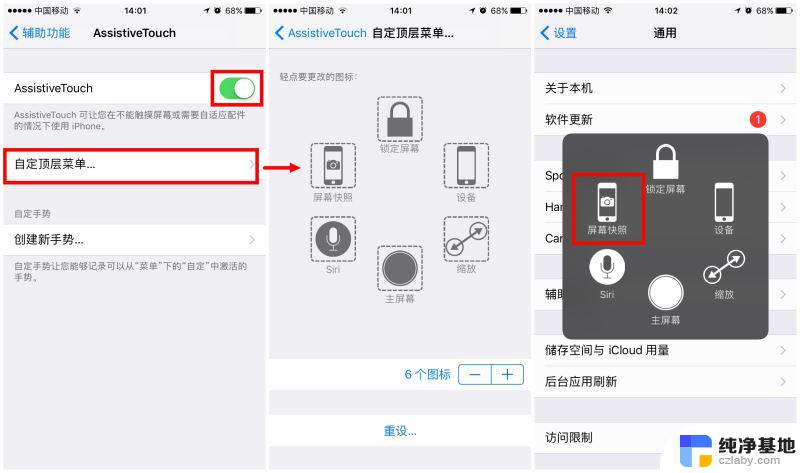 苹果8长截图怎么截图
苹果8长截图怎么截图2024-02-28
-
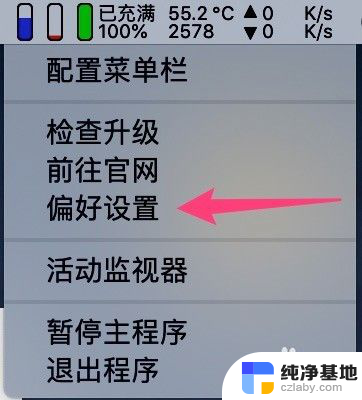 苹果电脑截长图怎么截
苹果电脑截长图怎么截2024-03-11
-
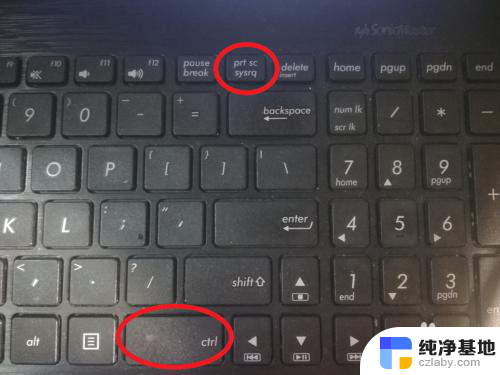 笔记本截图怎么操作方法
笔记本截图怎么操作方法2023-12-24
电脑教程推荐